Възстановяване на Windows 8 и 8

Самата процедура може да бъде полезно, ако компютърът започна да се държи странно, а вие се съмнявате, че това е в резултат на последните действия върху него (конфигуриране, инсталиране на софтуер), или, както се казва Microsoft, искам да се подготви вашия лаптоп или компютър, за да бъде продаван в чиста държава.
Reset чрез промяна в настройките на компютъра
Първият и най-лесният начин - за да използвате функцията за нулиране, приложени в повечето от Windows 8 и 8.1. За да го използвате, отворете панела отдясно, изберете "Опции", а след това - "Промяна на настройките на компютъра". Всички допълнителни екранни снимки и описания на елементите ще бъдат от Windows 8.1 и, ако не се лъжа, малко по-различно в първоначалните осем, но намирането им ще бъде лесно и там.

В откритите "Компютърна Настройки", изберете "Update и възстановяване", а в него - за възстановяване.
За да изберете вие имате достъп до следните опции:
- Възстановяване на компютъра, без изтриване на файлове
- Премахване на всички данни и преинсталиране на Windows
- Специални варианти на товара (с предмета на настоящото ръководство не се прилага, но достъпът до първите две точки за изпълнението могат да бъдат получени от специалното меню с опции).
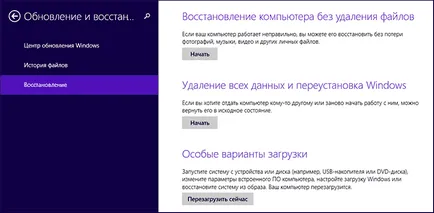
Първият избор, Windows ще се рестартира, с личните си файлове няма да бъдат засегнати. За лични файлове включват документи, музика и други файлове. Това ще премахне програми на трети страни, които са инсталирани на собствената си и приложения от магазина на Windows 8, както и на тези, които са били предварително инсталиран от производителя или преносим компютър ще бъдат възстановени (ако приемем, че не сте изтрили дяла за възстановяване и повторно инсталиране на системата на собствените си).
Изборът на втория параграф напълно повторно инсталиране на система от дела за възстановяване, връщане на компютъра до фабричните настройки. С тази процедура, ако вашият твърд диск е разделен на няколко секции, е възможно да напусне системата непокътнати и не спести важни данни за тях.
- При изпълнението на облекчение от някой от тези методи, стандартът, използван от дела за възстановяване, който е достъпен за всички компютри и лаптопи с Windows Ако сте самостоятелно инсталиран ресет на системата също е възможно, но трябва да имате разпределението на инсталираната система, която ще се файловете, за да се възстанови.

- Ако компютърът е с предварително инсталирана Windows 8, по-късно обновен до Windows 8.1, а след това след рестартиране на системата, можете да получите на оригиналната версия, която ще трябва да обновите отново.
- Освен това може да се наложи да въведете продуктов ключ по време на изпълнението на тези стъпки.
Как да възстановите фабричните настройки на Windows, ако системата не се стартира
Компютри и лаптопи с предварително инсталиран Windows 8 има способността да работи за възстановяването на фабричните настройки, дори и в случаите, когато не може да се стартира системата (но на твърдия диск е ОК).
Това става чрез натискане или чрез провеждане на определени клавиши веднага след включване на. Ключовете са различни от марка до марка и информация за тях може да се намери в инструкциите, специфични за вашия модел, или само в Интернет. Също така често срещаните комбинации съм, събрани в статията Как да се нулират на лаптопа на фабричните настройки (много от тях са подходящи за стационарен компютър).
Използването на точка за възстановяване
Лесен начин да върне миналото направи важни системни настройки към първоначалното им състояние - да се използват точките за възстановяване на Windows 8. За съжаление, автоматични точки за възстановяване не е създаден с всяка промяна в системата, но, така или иначе, те могат да помогнат в коригиране на грешки и да се отърве от нестабилна работа.
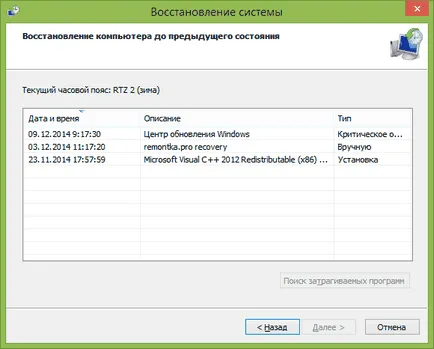
Написах ръчно точка за възстановяване в Windows 8 и Windows 7 е много подробна информация за използването на този инструмент, как да ги създавате, изберете и използвате.
Друг начин
Е, друг начин да се изчисти, което аз не препоръчвам да се използва, но потребителите, които знаят какво е това, което и защо е необходимо, е възможно той да напомня: създаването на нов потребител на Windows, за които ще се създаде наново настройките, с изключение на глобалната система.
И изведнъж, и това ще бъде интересно:
Дмитрий, здравей!
След натискане на бутона "Старт" (и в двете изпълнения) системата изисква възстановяване на инсталация или оператор. Поставете стартиращ USB флаш памет (създаден WinSetupFromUSB на ISO, изтеглени MediaCreatinTool, същата версия и битова дълбочина, както е установено от операционната система) и системата пише поставена невалидна носител. Същата реакция на устройството за възстановяване. Съветва какво да правя.
Вторият вариант: зареди се с пръчката, която вече имате (винаги в същия режим, като се предполага, че EFI, в които работи системата) и програмата за инсталиране, след избор на език на бутона на екрана "Старт" в долния ляв ъгъл, кликване "система за възстановяване" - сега ще бъдат възстановени опция.
Дмитрий, благодаря ви много! Всичко се оказа добре в първия вариант, въпреки че не е ясно.
С стартиращ USB диск, създаден в WinSetupFromUSB, аз просто инсталиран Windows и Linux, без никакъв проблем.